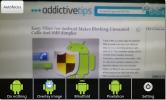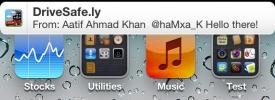Benutzerdefinierter Flash Voodoo-Kernel für Nexus S.
 Das Warten hat ein Ende - der erste benutzerdefinierte Voodoo-Kernel wurde vom XDA-Developers-Forummitglied für das neue Samsung / Google Nexus S veröffentlicht Supercurio. Dieser Android-Kernel bringt einige Leistungsverbesserungen für das neueste Android 2.3 Gingerbread-Gerät. Lesen Sie nach dem Sprung weiter, um herauszufinden, woher Sie es beziehen und wie Sie es auf Ihr Telefon flashen können.
Das Warten hat ein Ende - der erste benutzerdefinierte Voodoo-Kernel wurde vom XDA-Developers-Forummitglied für das neue Samsung / Google Nexus S veröffentlicht Supercurio. Dieser Android-Kernel bringt einige Leistungsverbesserungen für das neueste Android 2.3 Gingerbread-Gerät. Lesen Sie nach dem Sprung weiter, um herauszufinden, woher Sie es beziehen und wie Sie es auf Ihr Telefon flashen können.
Haftungsausschluss: Bitte befolgen Sie diese Anleitung auf eigenes Risiko. AddictiveTips haftet nicht, wenn Ihr Gerät während des Vorgangs beschädigt oder zugemauert wird.
Dieser benutzerdefinierte Kernel basiert auf dem mit Nexus S gelieferten Standard-Android-Kernel und wurde geringfügig geändert. Tatsächlich werden nur die ext4-Mount-Optionen geändert, um die Zugriffsgeschwindigkeit auf die / data-Partition zu verbessern. Die Leistungssteigerung ist basierend auf den Quadrantenwerten signifikant - eine Steigerung von 1650 mit dem Standardkernel auf 2420 mit diesem benutzerdefinierten Kernel. Die Ergebnisse sind für Benutzer jedoch nicht wesentlich erkennbar, da der Standardkernel an sich bereits blitzschnell ist.
Einige Benutzer haben nach dem Flashen dieses Kernels Probleme mit Bluetooth auf ihrem Telefon gemeldet, andere Benutzer hatten dieses Problem jedoch nicht. Dies ist ein bekannter Fehler und der Entwickler sucht nach einer Lösung. Sie können dazu gehen Thread in XDA-Entwicklerforen für Updates oder andere Fehlerberichte. Der Entwickler schlägt vor, dass Sie den Kernel vor dem Flashen testen.
Dieser Kernel gibt es in zwei Varianten - einer Standardversion und einer Root-Version. Sie können den Kernel Ihrer Wahl über die unten angegebenen Links herunterladen. Führen Sie die folgenden Schritte aus, um den Kernel zu testen und zu flashen.
- Bevor Sie fortfahren, stellen Sie sicher, dass Ihr Telefon gerootet ist. Wenn dies nicht der Fall ist, können Sie es rooten, indem Sie unserem Leitfaden unter folgen wie man Nexus S wurzelt.
- Stellen Sie sicher, dass Sie adb installiert haben, und falls Sie dies nicht tun, lesen Sie unseren Leitfaden unter Was ist ADB und wie können Sie es installieren?. Es ist ein Tool aus dem Android SDK, falls Sie sich fragen.
- Extrahieren Sie das Image des Kernels aus der heruntergeladenen Zip-Datei und legen Sie es im Ordner "tools" Ihrer Android SDK-Installation ab.
- Schließen Sie Ihr Telefon über USB an Ihren Computer an.
- Öffnen Sie ein Eingabeaufforderungsfenster und navigieren Sie zum Ordner "tools" Ihrer Android SDK-Installation.
- Geben Sie im Eingabeaufforderungsfenster die folgenden Befehle aus, um den Kernel zu testen, und ersetzen Sie "kernel_name.img" durch den genauen Namen der IMG-Datei des Kernels, die Sie verwenden:
adb remount fastboot boot kernel_name.img
- Ihr Gerät startet jetzt mit diesem Kernel. Spielen Sie damit herum und wenn Sie sich sicher genug fühlen, um es tatsächlich zu flashen, verwenden Sie diesen Befehl währenddessen im Eingabeaufforderungsfenster Ihr Telefon ist mit Ihrem PC verbunden und ersetzt erneut "kernel_name.img" durch den genauen Namen der .img-Datei des Kernels, die Sie sind mit.
adb remount fastboot flash boot kernelname.img
- Das sollte deinen Kernel aktualisieren. Sobald Sie fertig sind, ist es eine gute Idee, Ihr Telefon in die Wiederherstellung zu starten und den Cache, den Dalvik-Cache sowie den Akkustatus-Cache zu löschen.
Laden Sie Nexus S Voodoo Kernel 1.0 herunter
Laden Sie den Nexus S Voodoo-Kernel mit Root herunter
Suche
Kürzliche Posts
2SendTab: URLs / Tabs remote zwischen Android- und Desktop-Browser freigeben
SendTab ist eine Chrome- und Safari-Erweiterung sowie eine iOS-App,...
Verwischen Sie das Gesicht, um die Identität mit der Datenschutzkamera für Android zu verbergen
Es gibt zahlreiche Android-Apps, die zum Fotografie-Genre gehören, ...
DriveSafe.ly für iPhone liest Ihre eingehenden Tweets, E-Mails und SMS vor
Siri ist vielleicht sehr beliebt geworden, aber Sie müssen bedenken...